La désactivation des mises à jour automatiques des pilotes devrait faire l'affaire
- Si vous mettez à jour les pilotes GPU, vous pouvez rencontrer un problème où Le logiciel et les pilotes Radeon ne correspondent pas.
- Vous pouvez utiliser un outil dédié pour résoudre un tel problème qui utilise un processus automatique.
- La modification de la version dans le registre devrait également résoudre ce problème, alors assurez-vous de l'essayer.
- Envisagez de désinstaller et de réinstaller le logiciel AMD car c'est une autre solution valable.
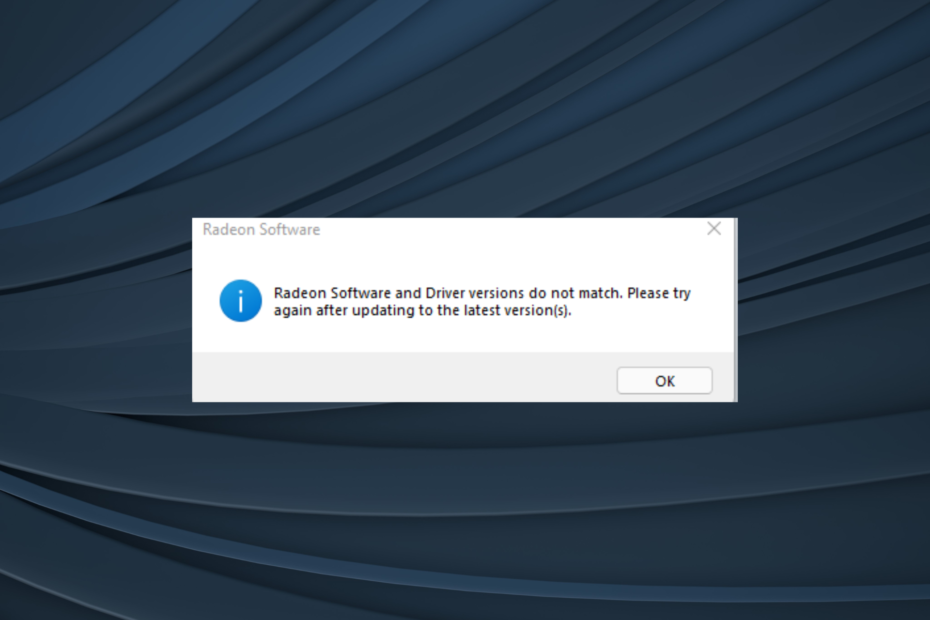
XINSTALLER EN CLIQUANT SUR LE FICHIER DE TÉLÉCHARGEMENT
Ce logiciel réparera les erreurs informatiques courantes, vous protégera contre la perte de fichiers, les logiciels malveillants, les pannes matérielles et optimisera votre PC pour des performances maximales. Résolvez les problèmes de PC et supprimez les virus maintenant en 3 étapes faciles :
- Télécharger l'outil de réparation Restoro PC qui vient avec des technologies brevetées (brevet disponible ici).
- Cliquez sur Lancer l'analyse pour trouver les problèmes Windows qui pourraient causer des problèmes au PC.
- Cliquez sur Tout réparer pour résoudre les problèmes affectant la sécurité et les performances de votre ordinateur.
- Restoro a été téléchargé par 0 lecteurs ce mois-ci.
Le Logiciel Radeon et conducteurne correspondent pas l'erreur est une phénomène courant chez les utilisateurs d'AMD. Vous n'êtes donc pas le seul à le voir, mais il y en a plusieurs autres sur le même bateau.
Le message d'erreur apparaît chaque fois que vous allumez l'ordinateur, et après un certain temps, cela devient tout simplement ennuyeux.
Mais ne vous inquiétez pas! Il existe quelques solutions rapides pour se débarrasser du Le logiciel et les pilotes Radeon ne correspondent pas message d'erreur, et nous vous les expliquerons dans les sections suivantes.
Pourquoi est-il indiqué que les versions du logiciel et du pilote Radeon ne correspondent pas ?
L'erreur indique une incompatibilité entre les versions du AMD Radeon carte graphique pilote et celui du logiciel Radeon. Le problème survient généralement après la mise à jour des pilotes AMD.
Il y a deux cas ici. Tout d'abord, lorsque vous mettez à jour manuellement le pilote à partir du site Web d'AMD, Windows le détecte automatiquement comme une version incompatible ou plus ancienne et réinstalle la version précédente du pilote.
Étonnamment, l'erreur survient même de nulle part lorsque Windows met automatiquement à jour le pilote vers la dernière version alors que le logiciel Radeon exécute toujours l'ancienne version.
Dans ces deux cas, votre système lancera le Le logiciel et les pilotes Radeon ne correspondent pas erreur. Voici ce que d'autres utilisateurs ont rapporté à propos de cette situation.
Où et quand cette erreur se produit-elle ?
- Les paramètres Radeon et les versions de pilote ne correspondent pas – Parfois suivi d'autres instructions telles que Veuillez réessayer après la mise à jour vers la dernière version.
- Ensuite, les logiciels et pilotes Radeon ne correspond pas après la mise à jour de Windows
- Le logiciel et les pilotes Radeon ne correspondent pas sur un ordinateur portable – Se produisant dans Windows 11 ainsi que dans plusieurs marques d'ordinateurs portables telles que Lenovo ou CV
- Le logiciel Radeon a détecté une version en double
Voici quelques-uns des correctifs qui ont fonctionné pour la plupart des utilisateurs.
Comment réparer le logiciel AMD Radeon et la version du pilote ne correspondant pas ?
- Pourquoi est-il indiqué que les versions du logiciel et du pilote Radeon ne correspondent pas ?
- Comment réparer le logiciel AMD Radeon et la version du pilote ne correspondant pas ?
- 1. Utiliser un logiciel spécialisé
- 2. Utiliser le registre Windows
- 3. Réinstallez votre application AMD Radeon
- 4. Utiliser un outil de détection automatique
- 5. Installez les mises à jour du pilote à partir de Windows Update
- Comment puis-je réparer le logiciel Radeon et les pilotes ne correspondent pas sur Windows 11 ?
- La mise à jour du logiciel Radeon met-elle à jour les pilotes ?
1. Utiliser un logiciel spécialisé
Certains utilisateurs ont rencontré ce problème en mettant à jour leurs pilotes avec un logiciel, mais pour vous assurer que vous ne rencontrerez plus jamais cette erreur, nous vous recommandons d'utiliser l'outil puissant recommandé ci-dessous.
Il s'agit d'un logiciel incroyablement facile à utiliser qui vous permet d'identifier, de télécharger et de mettre à jour automatiquement les pilotes de votre ordinateur en quelques clics de souris.
Pour vous assurer que tout se passe bien et éviter tout type d'erreur de pilote GPU, assurez-vous d'utiliser un assistant de mise à jour du pilote qui résoudra vos problèmes en quelques clics, et nous vous recommandons fortement DriverFix. Suivez ces étapes simples pour mettre à jour vos pilotes en toute sécurité :
- Téléchargez et installez DriverFix.
- Lancez le logiciel.
- Attendez que DriverFix détecte tous vos pilotes défectueux.
- L'application va maintenant vous montrer tous les pilotes qui ont des problèmes, et il vous suffit de sélectionner ceux que vous souhaitez corriger.
- Attendez que l'application télécharge et installe les pilotes les plus récents.
- Redémarrage votre PC pour que les modifications prennent effet.

DriverFix
Gardez votre GPU au sommet de ses performances sans vous soucier de ses pilotes.
Visitez le site Web
Avis de non-responsabilité: ce programme doit être mis à jour à partir de la version gratuite afin d'effectuer certaines actions spécifiques.
2. Utiliser le registre Windows
Une méthode pratique pour résoudre ce problème d'incompatibilité AMD Radeon consiste à vérifier les versions des pilotes à l'aide du registre Windows. Les étapes ci-dessous vous guideront tout au long du processus.
1. Presse les fenêtres + R ouvrir Courir, taper dxdiag dans le champ de texte et appuyez sur Entrer.
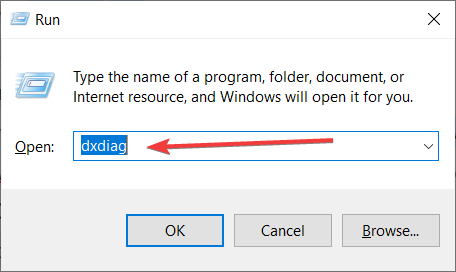
2. Naviguez vers le Afficher languette.
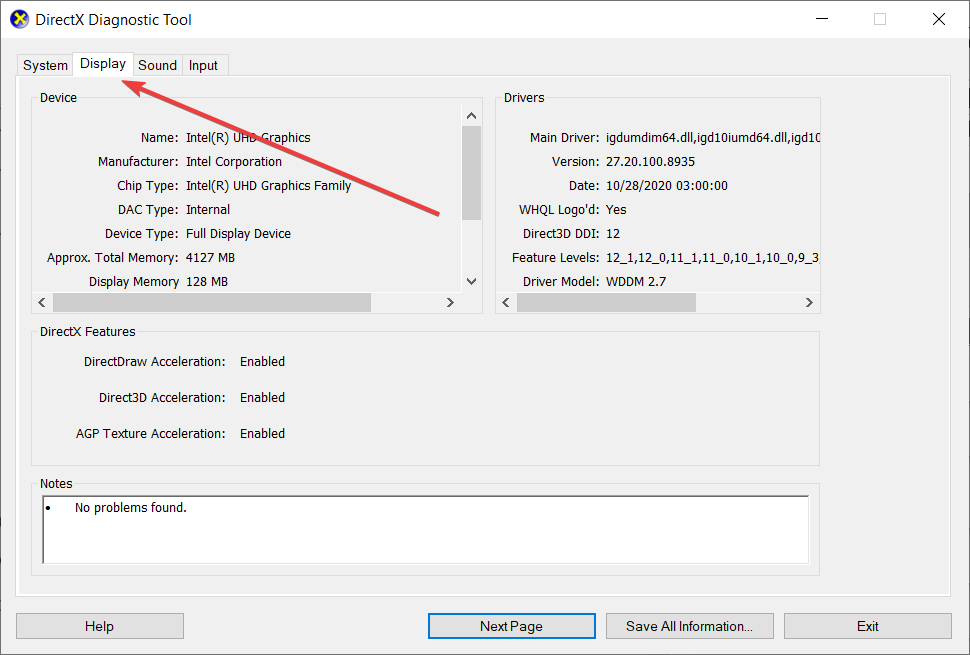
3. Dans le Conducteurs section, prenez note de la Version.
Conseil d'expert :
SPONSORISÉ
Certains problèmes de PC sont difficiles à résoudre, en particulier lorsqu'il s'agit de référentiels corrompus ou de fichiers Windows manquants. Si vous rencontrez des problèmes pour corriger une erreur, votre système peut être partiellement endommagé.
Nous vous recommandons d'installer Restoro, un outil qui analysera votre machine et identifiera la panne.
Cliquez ici pour télécharger et commencer à réparer.
4. Encore une fois, appuyez sur les fenêtres + R pour ouvrir le Courir boîte de dialogue, tapez regedit, et cliquez D'ACCORD.
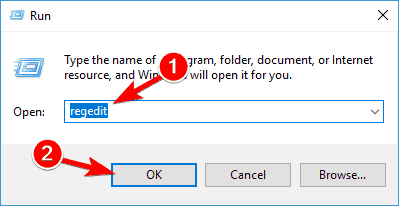
5. Accédez à la clé suivante :HKEY_LOCAL_MACHINE\SOFTWARE\AMD\CN
6. Ouvrez le Version du pilote entrée, entrez la version que vous avez notée à l'étape 3, puis cliquez sur D'ACCORD pour enregistrer les modifications.
7. Une fois cela fait, redémarrez l'ordinateur pour que les modifications entrent en vigueur.
Nous vous déconseillons de modifier le registre Windows, mais vous devez entrer ici si vous préférez ne pas utiliser le logiciel de mise à jour du pilote dédié. Une fois terminé, vérifiez si le Le logiciel et les pilotes Radeon ne correspondent pas message d'erreur disparaît.
3. Réinstallez votre application AMD Radeon
- Presse les fenêtres + R ouvrir Courir, taper appwiz.cpl, et cliquez sur D'ACCORD.

- Trouver Logiciel AMD dans la liste, sélectionnez-le, puis cliquez sur Désinstaller.
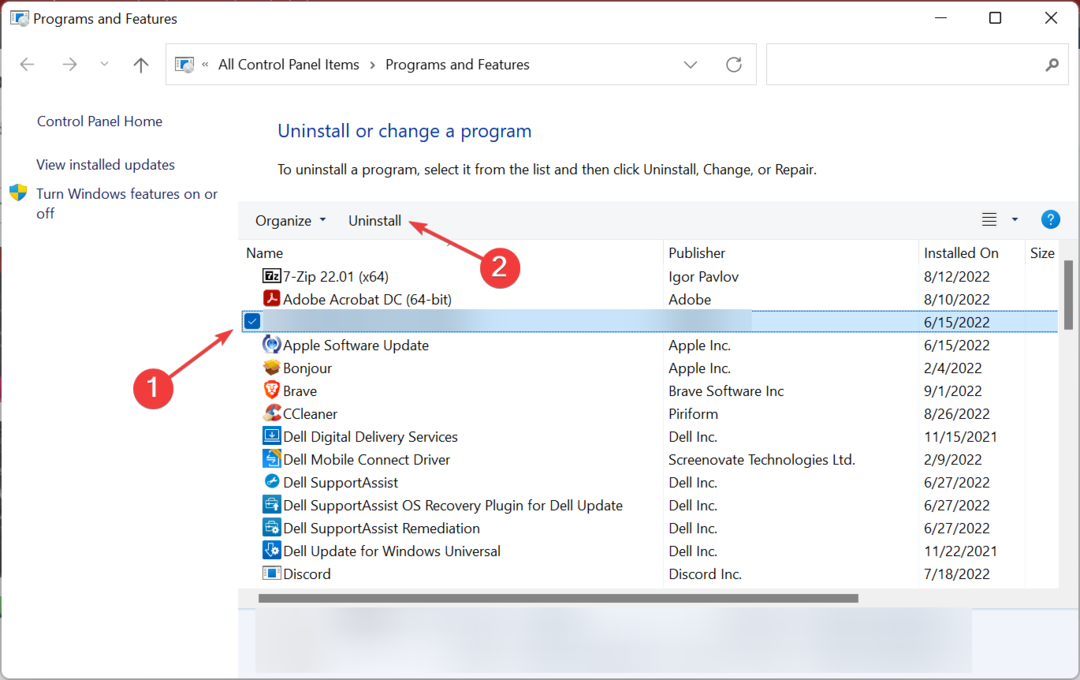
- Suivez les instructions à l'écran pour terminer le processus, puis redémarrez l'ordinateur.
- Allez maintenant dans la boutique Microsoft et télécharger l'application AMD Radeon Software.

- Suivez les instructions à l'écran pour terminer l'installation.
L'application AMD Software peut être le principal coupable du Le logiciel et les pilotes Radeon ne correspondent pas erreur. Le désinstaller puis réinstaller une nouvelle copie devrait corriger l'erreur pour la plupart des utilisateurs.
- Windows 10/11 empêche l'installation des pilotes AMD
- Désactivez la mise à jour du pilote de Windows 11 pour éviter de rétrograder votre GPU
- Windows ne peut pas télécharger les pilotes? Répare le maintenant
- Cet ordinateur ne répond pas à la configuration minimale requise
- Comment installer le pilote Radeon sans logiciel
-
Télécharger l'outil AMD AutoDetect depuis le site officiel et exécutez le fichier d'installation pour l'installer.

- Une fois cela fait, lancez le logiciel et suivez les étapes pour mettre à jour les pilotes avec les bons.
Ce petit outil d'AMD détecte le système que vous utilisez et le bon pilote pour votre adaptateur d'affichage et votre CPU. Il vous indiquera également le bon téléchargement et vous guidera tout au long du chemin.
Vous pouvez également trouver des alternatives dans notre sélection du meilleur logiciel de détection de pilote, alors n'hésitez pas à explorer plus d'options et à choisir celle qui correspond le mieux à vos besoins.
5. Installez les mises à jour du pilote à partir de Windows Update
- Taper mise à jour dans la fenêtre Barre de recherche et cliquez sur Vérifier les mises à jour à partir des résultats.

- Cliquer sur Afficher toutes les mises à jour facultatives.

- Cliquer sur Mises à jour du pilote pour développer la liste, sélectionnez le pilote que vous souhaitez installer et appuyez sur le Télécharger et installer bouton ci-dessous.

Microsoft inclut les dernières mises à jour de pilotes facultatives dans la section Windows Update. Par conséquent, s'il existe de nouveaux pilotes du fabricant de vos composants, vous les trouverez ici.
Comment puis-je réparer le logiciel Radeon et les pilotes ne correspondent pas sur Windows 11 ?
Outre les méthodes répertoriées précédemment, vous pouvez également restaurer le pilote à partir du Gestionnaire de périphériques. Cela forcera le système d'exploitation à réinstaller la version précédente, celle qui fonctionnait bien, et corrigerait le Le logiciel et les pilotes Radeon ne correspondent pas erreur.

De plus, si l'erreur continue de réapparaître en raison de la réinstallation par Windows d'une autre version du pilote, vous pouvez empêcher Windows de mettre à jour automatiquement le pilote. Cela a corrigé l'erreur pour plusieurs utilisateurs.
La mise à jour du logiciel Radeon met-elle à jour les pilotes ?
Bien qu'il n'y ait aucune clarté à ce sujet, le logiciel Radeon offre une option intégrée pour mettre à jour facilement les pilotes installés. Il vous permet de vérifier les mises à jour récentes et de les installer directement.
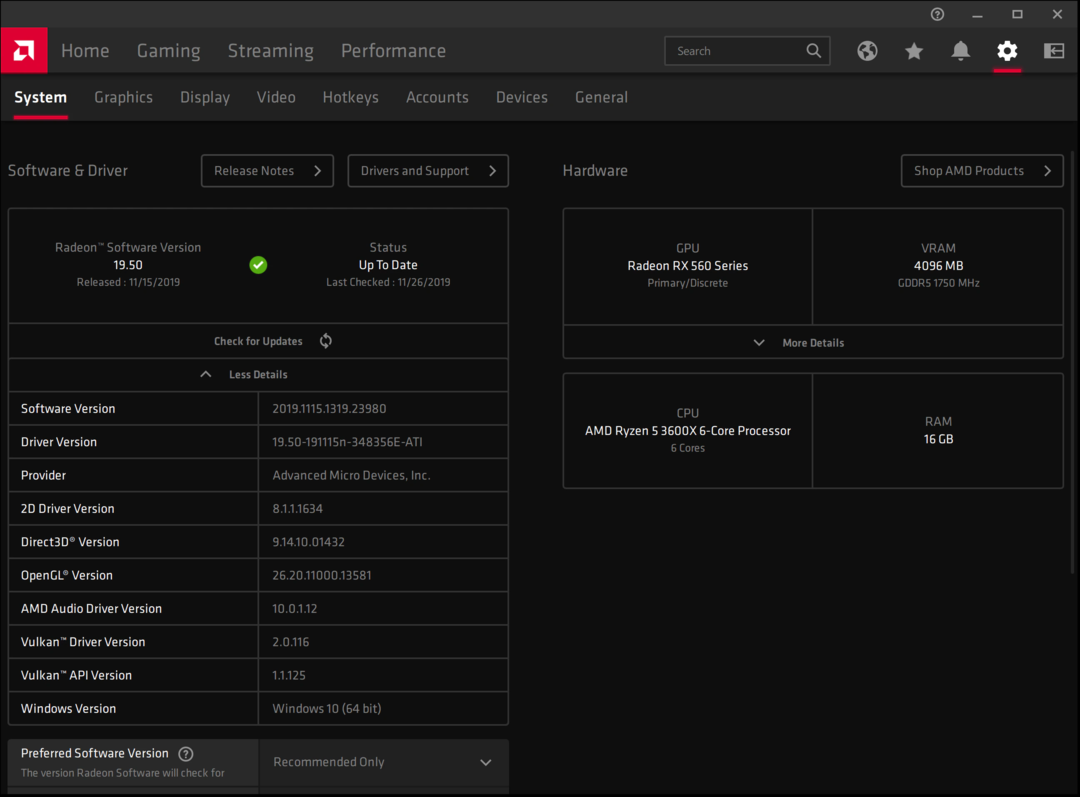
En plus de cela, vous pouvez toujours télécharger manuellement la dernière version du pilote depuis le site officiel, puis exécutez le fichier d'installation pour l'installer.
Nous espérons que ce guide vous a aidé à résoudre le Le logiciel et les pilotes Radeon ne correspondent pas erreur, et vous pouvez maintenant utiliser à nouveau votre carte graphique.
Comme il s'agit d'un problème de pilote assez classique, assurez-vous de vérifier le meilleur logiciel de mise à jour de pilote pour Windows 10 pour résoudre ce problème ou tout autre problème de ce type à l'avenir.
Si vous avez d’autres suggestions, n’hésitez pas à les laisser en commentaire dans la section dédiée ci-dessous.
Vous avez toujours des problèmes? Corrigez-les avec cet outil :
SPONSORISÉ
Si les conseils ci-dessus n'ont pas résolu votre problème, votre PC peut rencontrer des problèmes Windows plus profonds. Nous recommandons télécharger cet outil de réparation de PC (évalué Excellent sur TrustPilot.com) pour y répondre facilement. Après l'installation, cliquez simplement sur le Lancer l'analyse bouton puis appuyez sur Tout réparer.


